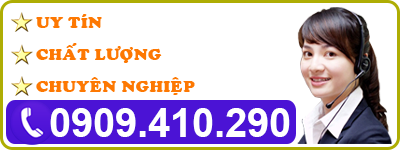Windows didn’t load correctly thường gặp phải khi máy tính bị tắt nguồn đột ngột do mất điện hoặc tắt nóng do người sử dụng. Bạn có thể tự sửa lỗi Windows didn’t load correctly trong các trường hợp bên dưới.
Sửa lỗi Windows didn’t load correctly với các tùy chọn:
– Sử dụng Startup Repair:
- Chọn See advanced repair options
- Chọn Troubleshoot

- Chọn Advanced options

- Chọn Startup Repair

- Chọn User hiện hành và chạy sửa lỗi



- Nếu chế độ Startup Repair sửa lỗi thành công bạn có thể khởi động vào Windows như bình thường, ngược lại sẽ nhận được thông báo Startup Repair couldn’t repair your PC
– Sử dụng Windows Safe Mode:
- Windows Safe Mode là chế độ Windows chỉ nạp các thư viện cần thiết tối giản để khởi động nên nó có thể dùng để kiểm tra xem lỗi phát sinh do Windows hay do driver hoặc phần mềm…
- Trong Troubleshoot, chọn Advanced options, chọn Startup Settings

- Chọn Restart

- Nhấn phím 4 để chọn Enable Safe Mode

- Nếu vào được Windows Safe Mode thành công, bạn cần kiểm tra loại trừ nguyên nhân lỗi có thể đến từ driver hoặc các phần mềm khởi động cùng Windows (nên tắt từng mục và khởi động lại máy để xác định đúng nguyên nhân)
- Sau khi sửa lỗi thành công bạn có thể thoát Safe Mode và vào lại Windows như thông thường


- Hoàn thành
– Sửa lỗi Windows didn’t load correctly với System Restore:
- System Restore là chức năng sao lưu và khôi phục trạng thái hoạt động của Windows, bạn cần tạo điểm phục hồi khi Windows còn hoạt động tốt để có thể sử dụng chức năng này
- Chọn System Restore

- Chọn Restore Point gần nhất (nếu có)

- Xác nhận và khởi chạy khôi phục trạng thái hệ thống gần nhất

– Sử dụng System Image Recovery:
- System Image Recovery là chức năng sao lưu và phục hồi Windows từ tập tin chứa ảnh chụp toàn bộ hệ điều hành Windows, bạn cần tạo bản sao lưu hệ điều hành Windows khi đang còn hoạt động tốt để sử dụng chức năng này
- Chọn See more recovery options

- Chọn System Image Recovery (nếu có)

Cài đặt lại hệ điều hành Windows:
Nếu các giải pháp bên trên không giúp bạn sửa được lỗi Windows didn’t load correctly, bạn có thể liên hệ Hotline: 0909.410.290 đặt lịch sửa chữa, cài đặt máy tính các quận TPHCM.